
Le déploiement de Windows 10 October 2018 Update (v1809) a été un fiasco. Microsoft a dû stopper son lancement en raison d’un bug critique.
Le problème est à l’origine d’une suppression de certains fichiers « utilisateur » lors du processus de mise à niveau. Pour le moment, nous n’avons pas d’information sur le nombre de victime. La situation est cependant suffisamment critique pour obliger Microsoft à suspendre le déploiement.
La firme est intervenue à plusieurs niveaux pour faire disparaitre les accès à Windows 10 v1809. Il n’est plus possible de procéder manuellement à son installation via le service Update, l’outil de création de média ou encore le téléchargement de l’ISO autonome. Malheureusement il existe d’autres moyens comme le téléchargement de l’ISO officiel à partir de miroirs tiers ou tout simplement une installation en attente sur certains PC ayant reçus la mise à jour via le service Windows Update.
Dans ce dernier cas Microsoft recommande d’annuler la mise à jour en question jusqu’à la publication d’un correctif. Si le conseil est simple sa mise en pratique ne l’est pas. Annuler une mise à jour en attente n’est pas forcément évident.
Windows 10 v1809, comment supprimer ses fichiers d’installation ?
Le moyen le plus rapide consiste à supprimer tous les fichiers téléchargés de la mise à jour en question. En règle générale, l’opération déclenche un nouveau téléchargement mais Microsoft ne propose plus Windows 10 v1809 sur ses serveurs. Windows Update devrait donc vous indiquer que votre PC est totalement à jour.
La suppression de ces fichiers est facile. Il suffit de parcourir l’emplacement suivant et de supprimer tout son contenu
Notez que le chemin peut varier si Windows a été installé sur un autre lecteur. Il faut remplacer la lettre « C » par celle du bon lecteur.C:\Windows\SoftwareDistribution\Download
Ensuite vous pouvez relancer le service Windows Update. Pour ce faire, vous devez exécuter « services.msc » dans le champ ouvrir de « Executer » (WIN + R).
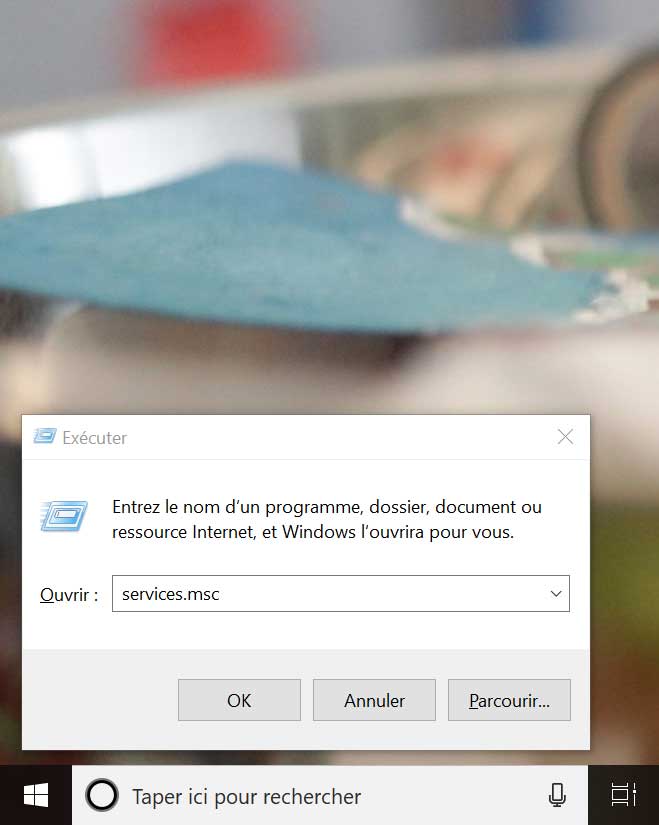
Recherchez ensuite « Windows Update » dans la liste « Nom » et double-cliquez dessus afin d’ouvrir la fenêtre « Propriétés de Windows Update (Ordinateur Local) ».
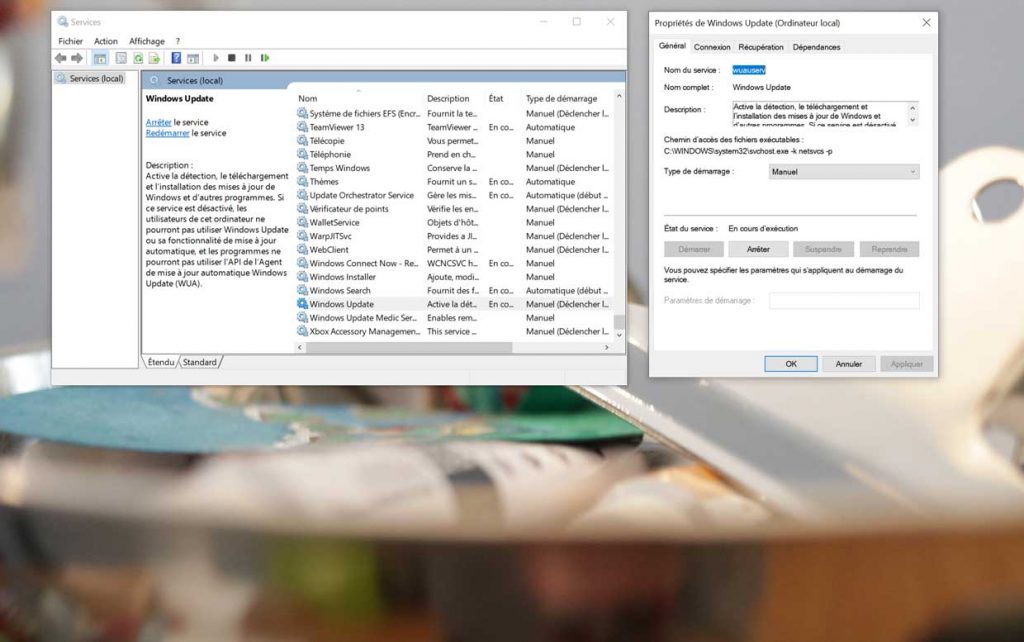
Enfin cliquez sur « Arrêter », attendez quelques secondes, puis redémarrez le service. Windows Update devrait rechercher à nouveau de nouvelles mises à jour, en ignorant l’installation en attente. Une notification devrait vous stipuler que votre système est à jour.
merci à GinjFo
